Når det kommer til virksomhedsmiljøet, kan alle være enige om, at et godt samarbejdsværktøj kan betyde forskellen mellem projekter, der bliver færdige til tiden og penge, der spildes.
Derfor bruger mange virksomheder sådanne værktøjer, og et meget godt eksempel er Microsoft Teams.
Den eneste ulempe er, at dette værktøj ikke altid er idiotsikkert, da nogle brugere har rapporteret problemer med cookies i webklienten:
Vi har problemet, at IE 11 ikke er i stand til at bruge Microsoft Teams ... FF, Chrome fungerer fint. IE11 uden for vores virksomheds netværk fungerer også fint. Ser ud til at være en gruppepolitisk indstilling, har nogen en idé om, hvad det kunne være?
Dette er et problem, som mange virksomheder står over for, da det normalt ikke er noget, de accepterer at acceptere webstedscookies. Derfor har vi oprettet denne trinvise vejledning for at vise dig nøjagtigt, hvad der skal gøres for at løse dette problem.
Hvordan løser jeg MS Teams 'fejl fra tredjepartscookies?
1. Brug en GPO, der aktiverer tredjepartscookies
Da tredjepartscookies normalt er begrænset i virksomhedsskala via gruppepolitikker, er det eneste oplagte valg, hvis du virkelig vil have Microsoft Teams som dit samarbejdsværktøj, simpelthen at bede it-administratorer om at aktivere en GPO, der gør det muligt at gemme cookies.
2. Aktivér manuelt tredjepartscookies i din browser
Hvis din virksomhed ikke har en GPO, der forbyder gemning af tredjepartscookies, er alt hvad du skal gøre, manuelt aktivere dem i den browser, du bruger til at få adgang til Microsoft Teams webklient.
Da denne proces varierer meget afhængigt af hvilken browser du bruger, skal du tjekke denne detaljerede artikel for trin til, hvordan du aktiverer cookies i alle de store browsere.
3. Tilføj MS Teams websted i Lokalt intranetzone
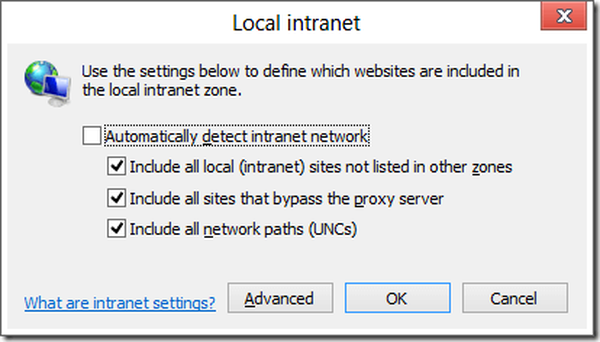
- Åben Internet Explorer
- Klik på Indstillinger
- Gå til internet muligheder
- Vælg Fanen Sikkerhed Lokale intranetzoneanlæg
- Klik derefter på Fremskreden
- Tilføj basis-URL for dit websted til listen
- Klik på Okay
- Klik derefter på Okay igen for at bekræfte din handling
Tilføjelse af webstedsstien til listen over websteder med lokal intranetzone kan også hjælpe med at rette fejlen. Glem ikke at konfigurere Internet Explorer til automatisk at logge på ved hjælp af det aktuelle brugernavn og adgangskode til websteder i intranetzonen.
4. Brug desktop-klienten
Da problemet med cookies kun er noget, du støder på, mens du bruger webklienten, ville et oplagt valg være at skifte til den desktop-klient, der kan downloades i stedet..
Denne software leveres gratis, og den kan købes gratis separat eller en del af Microsoft Office Suite.
Ved at følge disse trin skal du ikke længere modtage nogen cookierelaterede fejl, når du prøver at logge på Microsoft Teams.
Hvilke af ovenstående procedurer fungerede for dig? Efterlad dit svar og andre spørgsmål eller forslag i kommentarfeltet nedenfor.
FAQ: Lær mere om Microsoft Teams
- Hvordan rydder jeg Microsoft Teams-cookies?
For at rydde dine Microsoft Teams-cookies skal du rydde cachen. For at gøre dette skal du starte File Explorer, skrive % appdata% \ Microsoft \ Teams og slet følgende mapper:
% appdata% \ Microsoft \ teams \ applikationscache \ cache% appdata% \ Microsoft \ teams \ Cache- Er browser-cookies dårlige?
Browser-cookies er ikke dårlige i sig selv, de bruges hovedsageligt til at profilere brugere for at levere dem det indhold, de ville være mest interesseret i. Det virkelige spørgsmål er, om de virksomheder, der indsamler oplysninger hentet af cookies, brugte dem til uærlige formål eller ej.
- Hvor opbevares cookies?
Browser-cookies gemmes normalt og gemmes i en dedikeret fil i browsermappen. De fleste browsere gemmer cookies på dette sted:
C: \ Brugere \ [Brugernavn] \ AppData \ Lokalt \ [Virksomhed, der ejer browseren] \ [Navn på browseren] \ Brugerdata \ Standard \ Lokal lagerpladsRedaktørens bemærkning: Dette indlæg blev oprindeligt offentliggjort i februar 2020 og er siden blevet opdateret for friskhed og nøjagtighed.
- Virksomhedssoftware
- Microsoft Teams fejlkoder
- produktivitetssoftware
 Friendoffriends
Friendoffriends



